얼마 전에 윈도우10을 클린 설치해주었습니다. 윈도우10 클린 설치는 금방이죠. 빠른 사람들은 한 두 시간이면 충분히 끝낼 수 있습니다. 윈도우10 iso 설치 이미지 파일 다운로드 받고 ‘윈도우7 USB DVD 다운로드 도구‘로 ‘윈도우10 설치 usb 만들기’까지 다 포함해서 말입니다.
윈도우10의 경우 설치는 정말 빠르고 쉽습니다. 하지만 그 후가 문제이죠. 윈도우10 클린 설치 시간에는 ‘클린 설치 이전의 백업 작업과 클린 설치 이후의 세팅 작업‘도 포함해야 합니다. 개인차가 있겠지만 클린 설치 이전의 백업 작업 저는 이틀 정도 걸려습니다. 세팅은 시간 날 때마다 조금씩 해주고 있는데요. 일주일 동안 하고 있지만 아직도 못 끝냈습니다. 이게 문제죠. 세팅이요. 불필요한 것들을 잔뜩 쑤셔 넣어 놓아 시간 겁나 잡아 먹네요. 잡설은 여기까지~
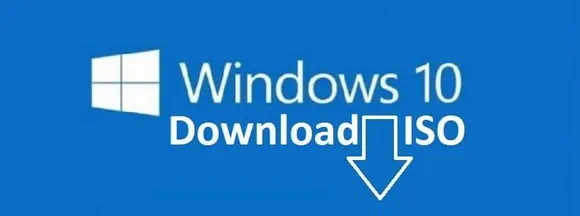
윈도우10 iso 설치 이미지 파일은 마이크로소프트 사이트에서 다운로드 받을 수 있습니다. 누구나 쉽게 그것도 매우 손쉽게 다운로드 받을 수 있습니다. 왜? 디지털 라이센스로 정품 인증 방식이 바뀌며 설치 파일을 쉽게 다운로드 받을 수 있게 되었습니다. 어차피 계정 로그인 후 정품 인증해야 하니까요.
윈도우10 iso 설치 이미지 파일 다운로드 방법
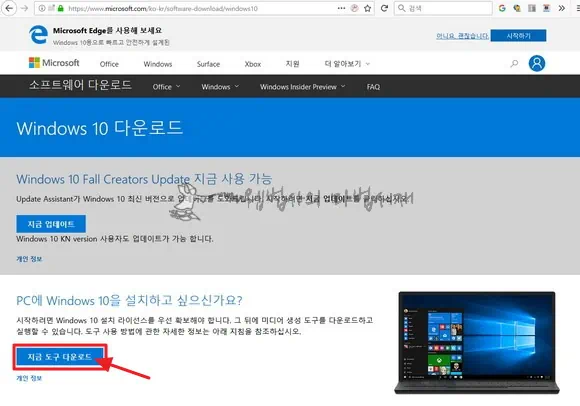
마이크로소프트(MS)의 ‘Windows 10 다운로드‘ 페이지에서 지금 도구 다운로드 버튼을 클릭합니다.
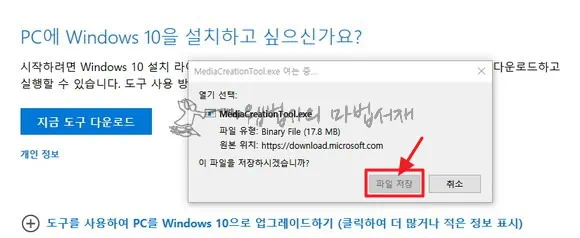
파일 저장을 꾸욱 눌러 윈도우 10 설치 프로그램(MediaCreationTool.exe)을 다운로드 받습니다. 다운로드 받은 윈도우 10 설치 프로그램을 실행 시키면
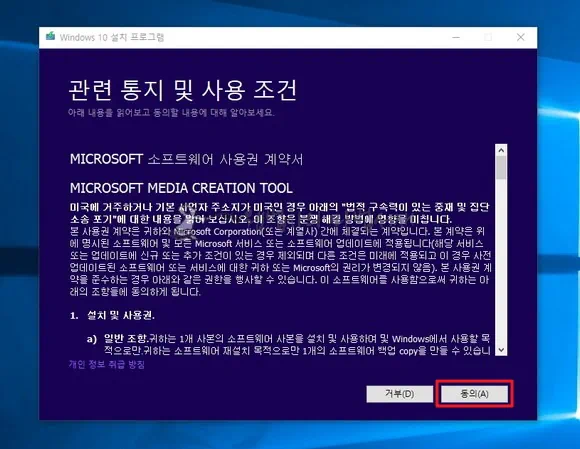
잠시 빙글 빙글 거리다 위와 같은 윈도우 10 설치 프로그램이 실행 됩니다. 동의 버튼 클릭하면
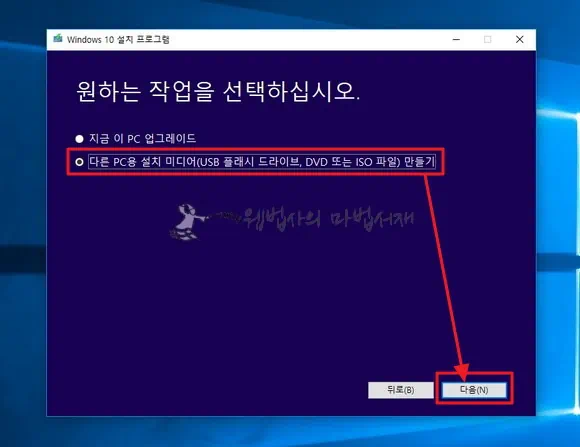
위와 같은 작업 선택 화면이 나타납니다. 아래의 다른 PC용 설치 미디어(USB 플래시 드라이브, DVD 또는 ISO 파일) 만들기에 체크한 후 다음 버튼을 클릭합니다.
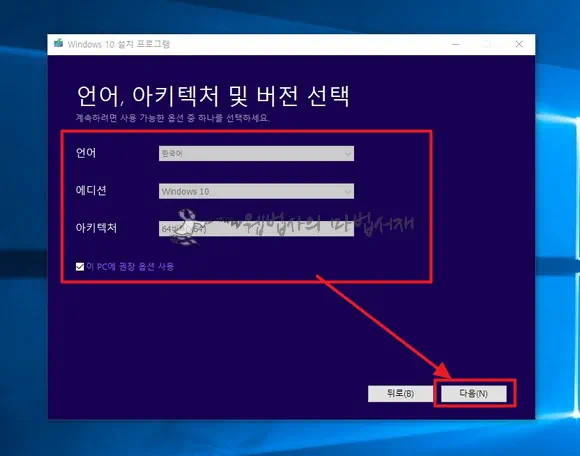
언어, 에디션, 아키텍처 선택화면이 열리면 보유한 라이센스에 맞는 윈도우10을 선택한 후 다음 버튼을 클릭합니다.
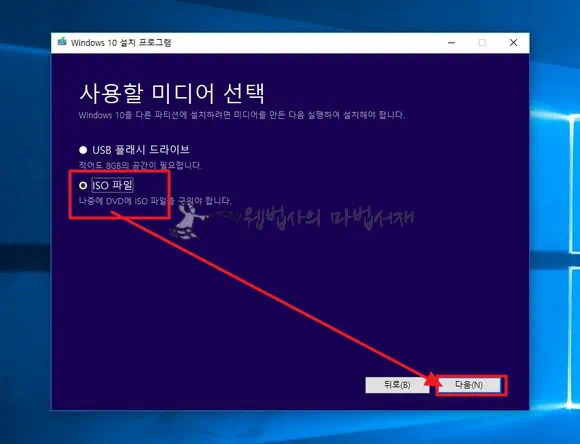
사용할 미디어 선택에서는 ISO 파일을 체크하고 다음 버튼을 클릭해줍니다.
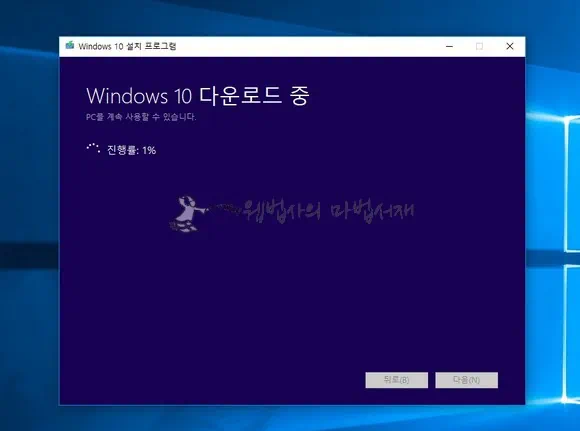
잠시 기다리면 다운로드가 진행되고요. 진행률이 표시됩니다.
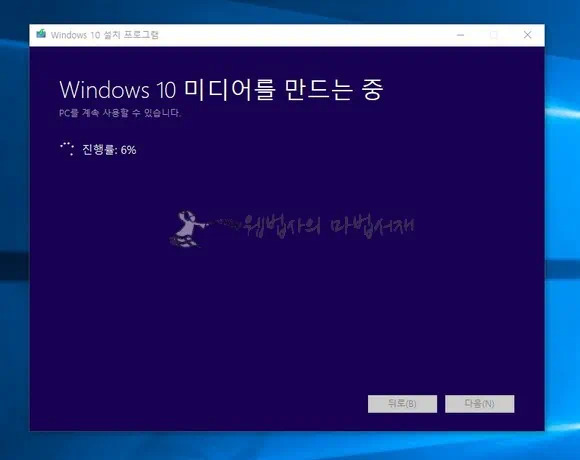
다운로드가 끝나면 미디어 파일 생성을 시작하고요. 윈도우10 설치 ISO 파일 저장이 완료되면
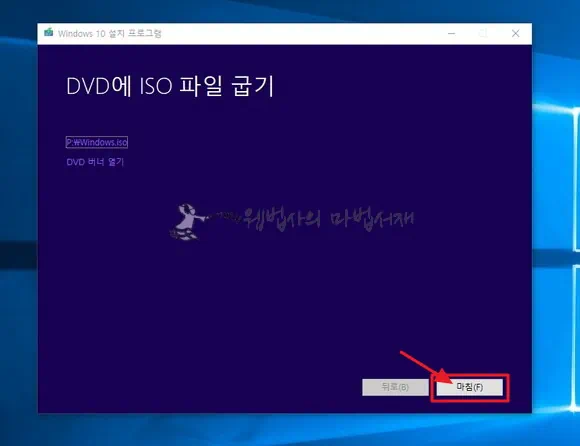
위와 같은 DVD에 ISO 파일 굽기 화면이 보여집니다. 마침을 클릭하여 창을 닫아 주시면 되겠습니다.

윈도우 10 설치 프로그램으로 다운로드 받은 윈도우10 iso 설치 이미지의 크기는 3.91GB입니다. 정확한 크기는 위와 같고요. 2018년 3월 10일 다운로드 받은 파일의 크기입니다. 시간이 흐를 수록 크기가 점점 더 커지고 있습니다. 4기가로 불가능하진 않겠지만 무리할 필요도 없죠. ‘윈도우7 USB DVD 다운로드 도구‘으로 윈도우10 설치 usb를 만들 때 마음편히 8기가 크기 이상의 USB 메모리를 준비하시면 되겠습니다. 끝~